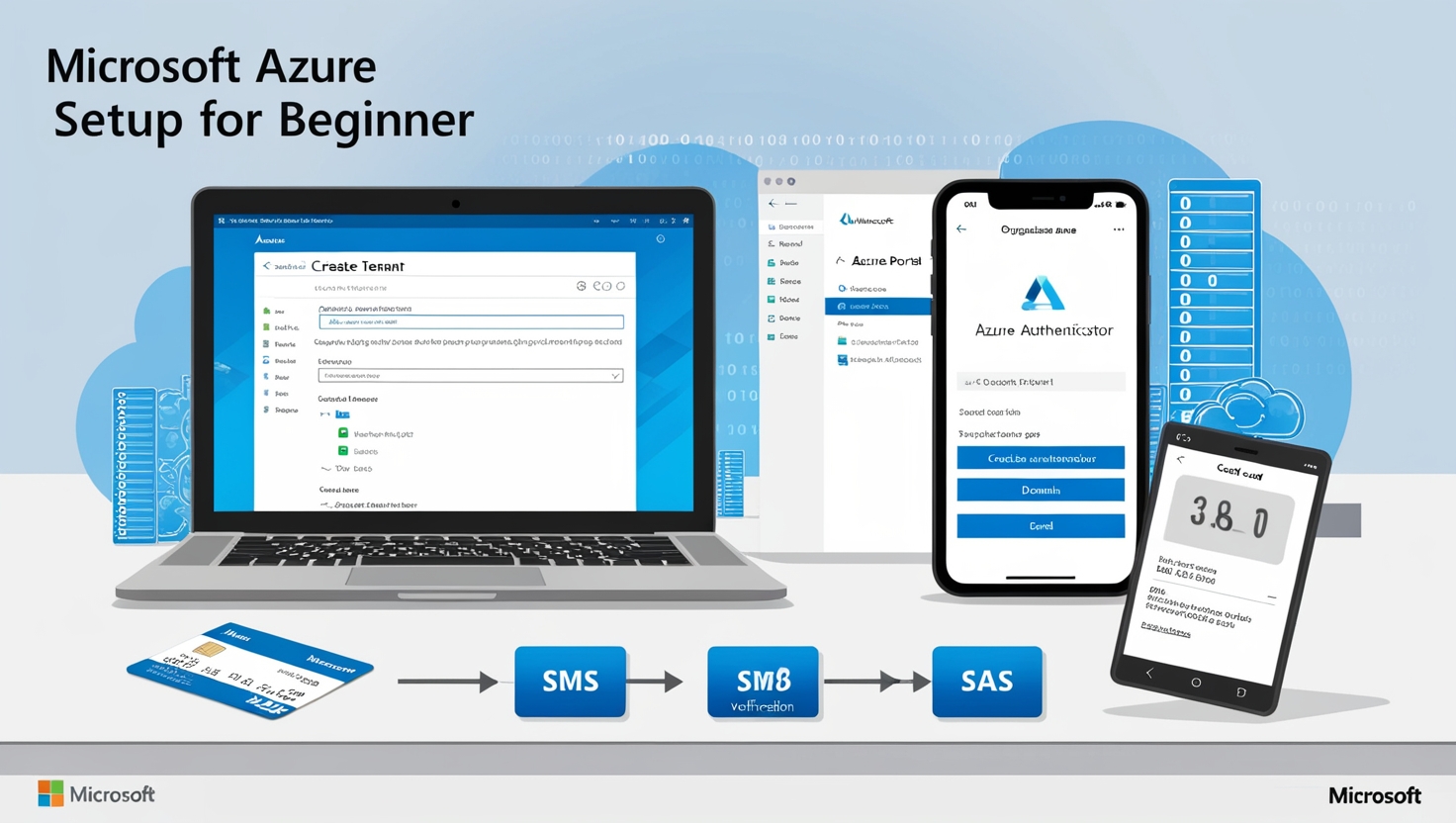🔒 O Microsoft Azure é uma das plataformas de computação em nuvem mais utilizadas no mundo, oferecendo diversos serviços para armazenamento, segurança, automação e muito mais. Para começar a utilizar o Azure, é necessário criar uma conta e configurar um tenant, que é a identidade organizacional dentro do Azure Entra ID (ou Azure AD).
Neste guia passo a passo, você aprenderá como criar uma conta no Azure e configurar um tenant, garantindo um ambiente seguro e otimizado para começar a explorar os recursos da nuvem da Microsoft.
🔍 O Que é um Tenant no Azure e Por Que Ele É Importante?
Um tenant do Entra ID (era chamado anteriormente Azure Active Directory) é uma instância dedicada e confiável dos serviços de identidade da Microsoft. Ele é responsável por gerenciar usuários, grupos e permissões dentro de uma organização.
🌍 Principais funções do tenant no Azure AD:
✅ Centraliza a autenticação e autorização para usuários e aplicativos.
✅ Permite a gestão de acesso e segurança em serviços do Azure.
✅ Oferece suporte a integrações com outras plataformas Microsoft, como Microsoft 365 e Intune.
⚙️ Criando uma Conta no Azure
Passo 1: Acessar o Site do Azure
- Acesse o site oficial do Azure: https://azure.microsoft.com/pt-br/free
- Clique no botão “Inscreva-se”.
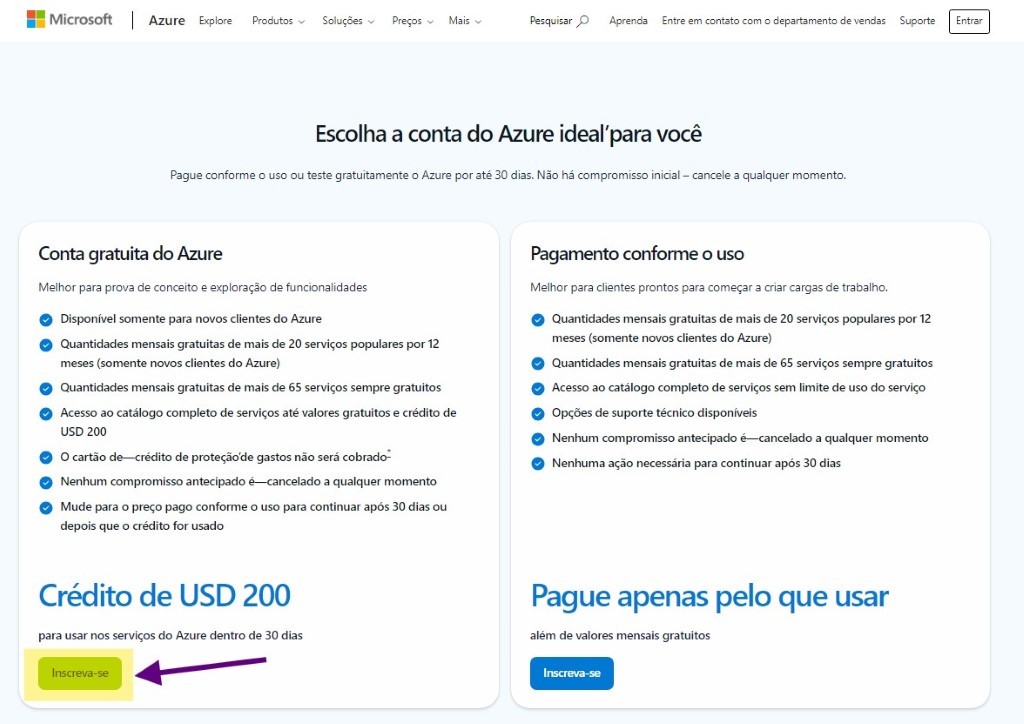
Passo 2: Criar uma Conta Microsoft
Se você já possui uma conta da Microsoft (Outlook, Hotmail, Xbox, etc.), pode utilizá-la. Caso contrário:
- Clique em “Criar uma conta”.
- Insira um e-mail válido e crie uma senha segura.
Passo 3: Inserir Informações de Pagamento
Mesmo para uma conta gratuita, a Microsoft exige um cartão de crédito para verificação de identidade. No entanto, você não será cobrado durante o período gratuito, a menos que opte por atualizar sua assinatura.
Passo 4: Confirmar Identidade
Para garantir a segurança, a Microsoft pode solicitar confirmação via SMS ou chamada telefônica. Insira o código enviado e conclua a verificação.
Passo 5: Concluir o Cadastro
Após a verificação, aceite os termos e condições e clique em “Começar”.
✅ Parabéns! Sua conta do Azure foi criada. Agora, você pode acessar o Portal do Azure e configurar um tenant para gerenciar usuários e recursos.
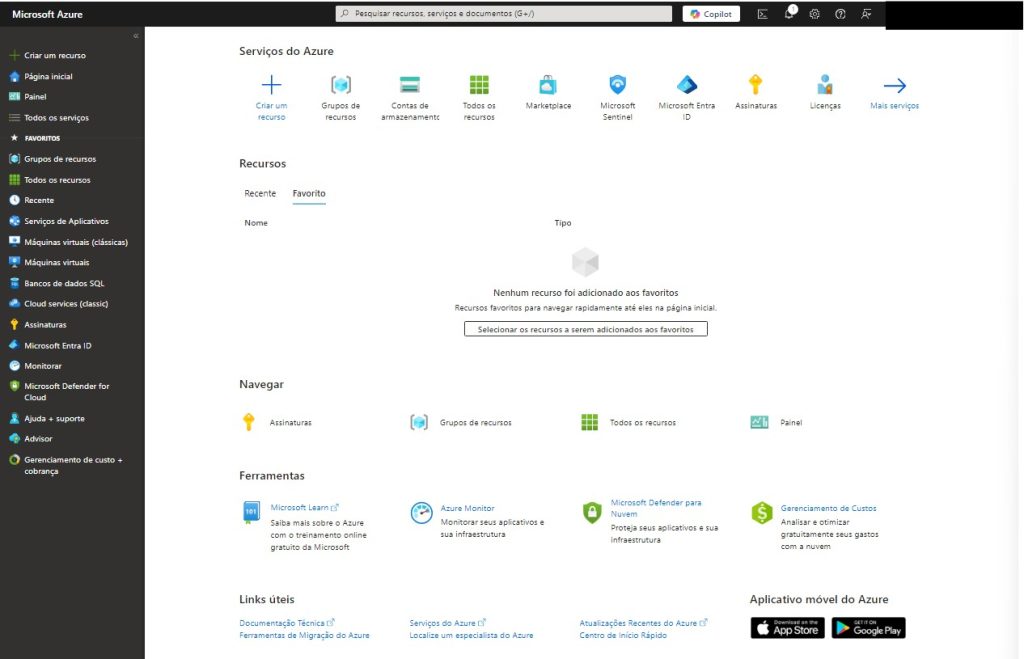
⚙️ Configurando um Tenant no Azure Active Directory
O que é um Tenant no Azure?
O tenant do Azure é uma instância dedicada do Microsoft Entra ID que permite gerenciar identidades, permissões e acessos dentro da organização. Ele é essencial para configurar usuários, grupos, políticas de segurança e autenticação multifator.
Passo 1: Acessar o Portal do Azure
- Entre no Portal do Azure.
- No menu esquerdo, clique em Microsoft Entra ID.
- Clique em Gerenciar Tenants.
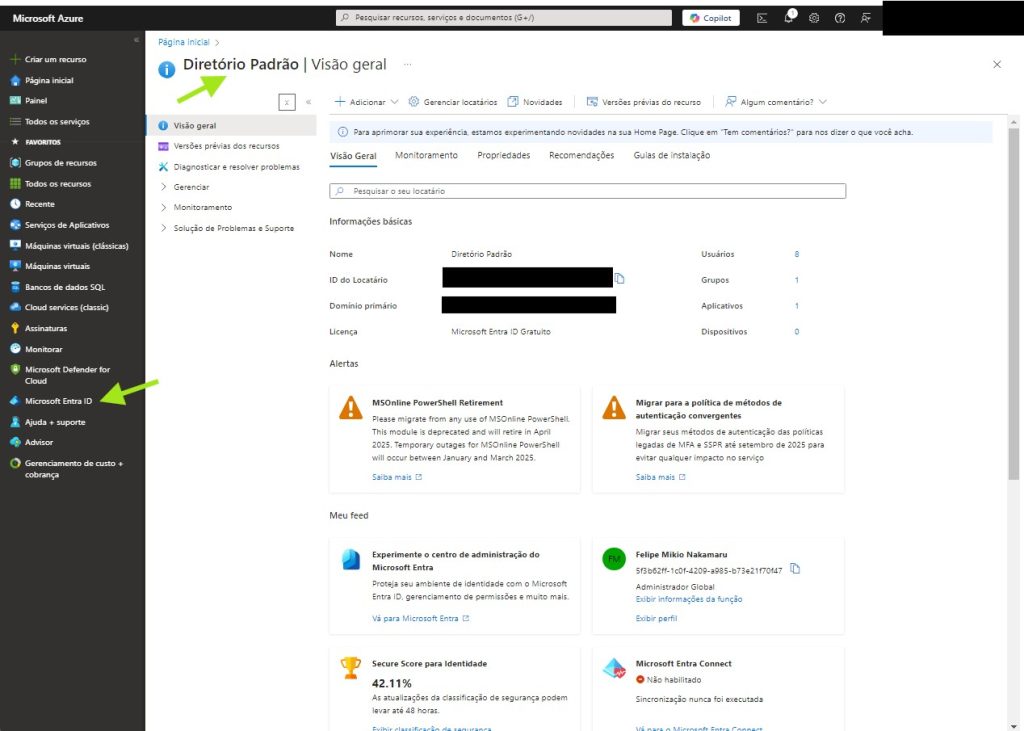
Passo 2: Criar um Novo Tenant
- Clique em Gerenciar Locatário > + Criar.
- Selecione Microsoft Entra ID.
- Insira os seguintes dados:
- Nome da organização (ex: MinhaEmpresa-TI)
- Domínio inicial (ex: minhaempresa.onmicrosoft.com)
- País ou região
- Clique em Criar e aguarde a configuração ser concluída.
Passo 3: Configurar Definições Básicas do Tenant
Após criar o tenant, acesse:
- Usuários: Adicione usuários e defina permissões.
- Grupos: Crie grupos para organizar usuários.
- Funções e permissões: Configure funções administrativas.
✅ Agora seu tenant está pronto para uso!
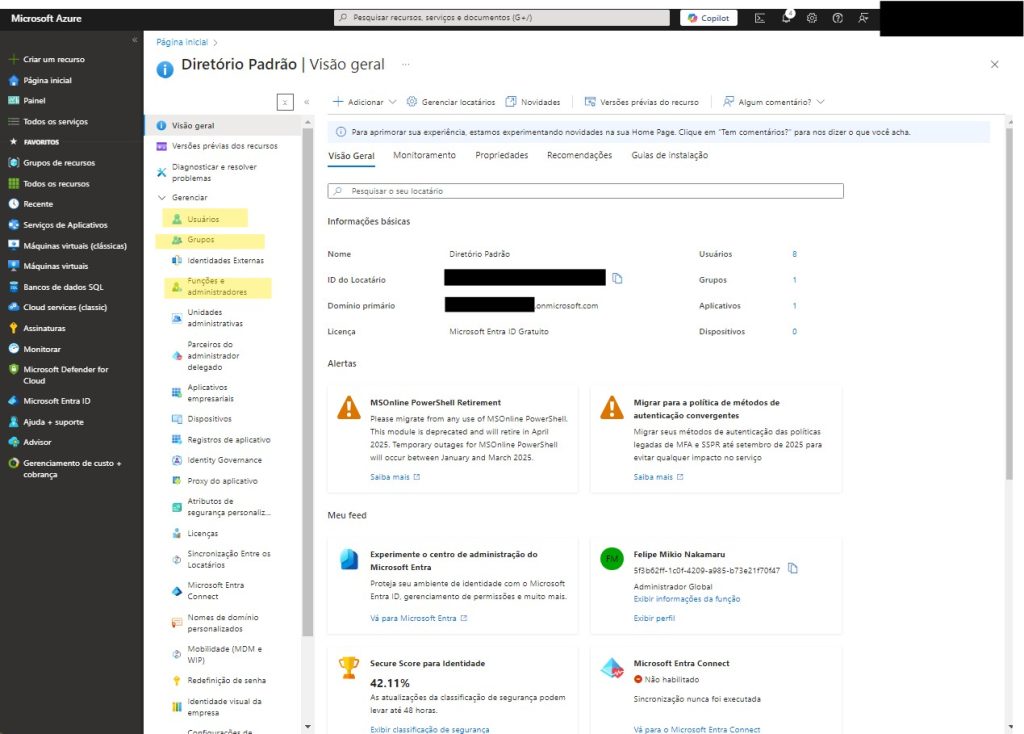
🔒 Considerações Finais
Em conclusão, criar uma conta no Azure e configurar um Tenant pode parecer um processo complexo, mas com este guia prático e fácil de seguir, você pode alcançar esse objetivo em poucos minutos. Lembre-se de seguir as melhores práticas para gerenciar seu tenant Azure, como manter suas credenciais seguras e configurar políticas de segurança. Além disso, não deixe de explorar os diversos serviços oferecidos pelo Azure para otimizar seus projetos e alcançar seus objetivos de negócio. Com dedicação e conhecimento, você poderá aproveitar ao máximo a plataforma Azure e impulsionar sua jornada na nuvem
💡Melhores Práticas:
📌 Agora que seu tenant está configurado, siga essas boas práticas para garantir segurança e eficiência:
- Ative autenticação multifator (MFA) para maior segurança.
- Restrinja permissões administrativas seguindo o princípio de menor privilégio.
- Acompanhe os relatórios de segurança do Azure AD para detectar acessos suspeitos.
🚀Próximos Passos:
📌 Agora que seu tenant está configurado, explore: